Introducción
Este documento describe cómo recuperar la contraseña de un dispositivo lógico desde el Administrador de chasis de firewall seguro (FCM).
Prerequisites
Requirements
Cisco recomienda que tenga conocimiento sobre estos temas:
- Sistema operativo extensible de firewall seguro (FXOS)
- Cisco Adaptive Secure Appliance (ASA)
- Protección frente a amenazas de firewall (FTD)
Componentes Utilizados
La información que contiene este documento se basa en las siguientes versiones de software y hardware.
- Secure Firewall 4100/9300.
- Dispositivo lógico, ya sea ASA o FTD, ya creado y en estado en línea.
La información que contiene este documento se creó a partir de los dispositivos en un ambiente de laboratorio específico. Todos los dispositivos que se utilizan en este documento se pusieron en funcionamiento con una configuración verificada (predeterminada). Si tiene una red en vivo, asegúrese de entender el posible impacto de cualquier comando.
Antecedentes
La contraseña de un dispositivo lógico se configura cuando se crea, y esto también se puede cambiar después de que la configuración de bootstrap se haya implementado desde CLI.
Procedimiento
Este procedimiento describe cómo cambiar la contraseña de la GUI del administrador de chasis después de haber creado un dispositivo lógico. Esto se aplica a los dispositivos lógicos ASA y FTD.

Advertencia: el procedimiento para recuperar la contraseña sobrescribe la configuración de bootstrap de FCM. Esto significa que también se restauran todos los cambios realizados en la IP de administración desde la CLI del dispositivo lógico después de la creación del dispositivo.
Configuraciones
1. Inicie sesión en el Administrador de chasis de firewall seguro.
2. Para cambiar la contraseña del dispositivo lógico, navegue hasta Dispositivo lógico > Editar.
 Menú Dispositivo lógico
Menú Dispositivo lógico
3. Introduzca la configuración de Bootstrap haciendo clic en el botón del dispositivo.
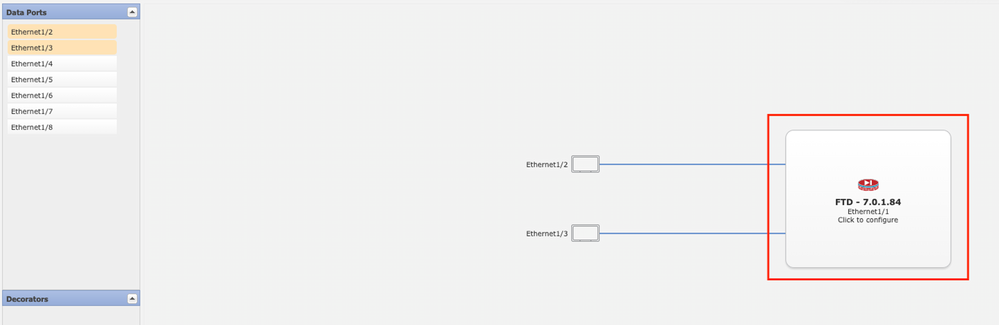 Configuración de Bootstrap
Configuración de Bootstrap
4. Haga clic en Configuración. Observe que la Contraseña ya está establecida. Introduzca la nueva contraseña y confírmela.
Esta acción cambia la contraseña, pero es necesario reiniciar para realizar los cambios.
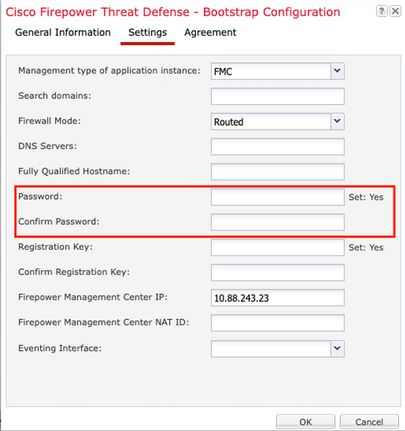 Campo Contraseña
Campo Contraseña
5. Al guardar los cambios, aparece un mensaje de confirmación. Puede elegir reiniciar el dispositivo ahora o más tarde en Logical Devices > Restart.
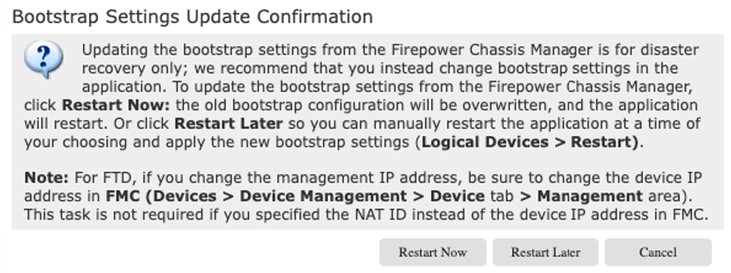 Advertencia sobre guardar cambios
Advertencia sobre guardar cambios
6. Una vez que el dispositivo lógico vuelve, puede SSH al dispositivo y acceder al modo experto con las nuevas credenciales.
Información Relacionada



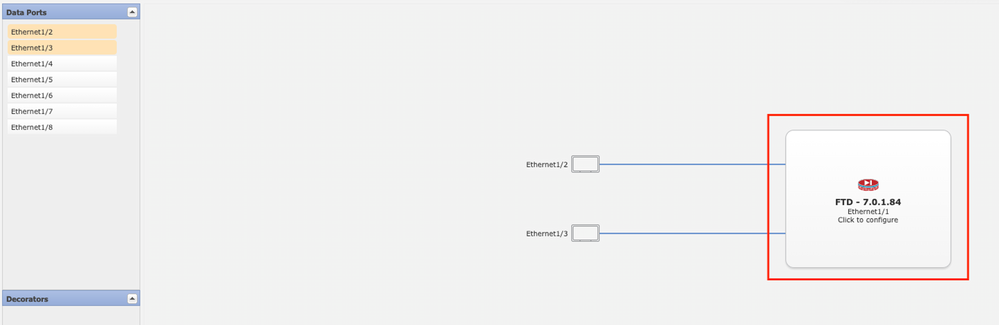
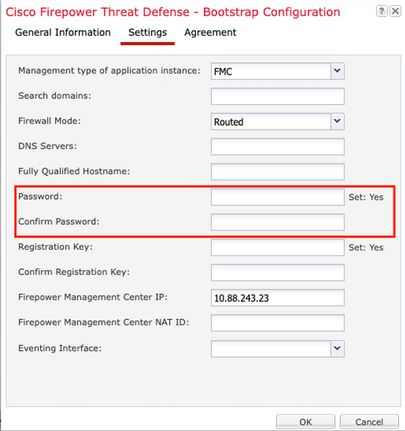
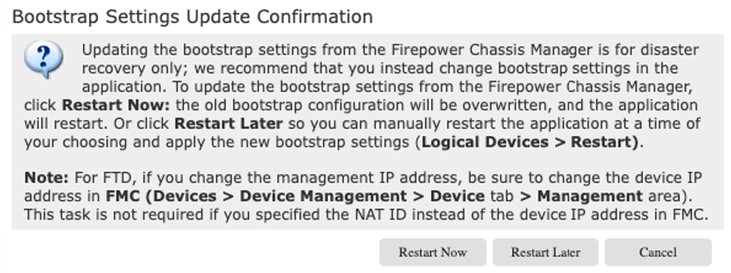
 Comentarios
Comentarios